
macOS Sequoia 15.3 正式发布!这次更新为 Mac 用户带来了不少新功能和改进,包括 Genmoji 支持、AI 通知摘要的优化等。下面我们就来详细看看这些新变化。
macOS Sequoia 15.3 更新亮点
Genmoji 正式登陆 Mac
还记得去年 12 月 iOS 和 iPadOS 18.2 上线的 Genmoji 功能吗?当时 Mac 用户只能眼巴巴地看着别人玩,现在终于轮到我们了——macOS 15.3 重磅更新,Genmoji 正式登陆 Mac。
- 从此以后,在「消息」应用或其它在任何能用 emoji 的地方,你都可以放飞自我,创造出独一无二的表情包。只要输入你天马行空的描述,生成式 AI 就会为你生成多个选项,总有一款戳中你的心。
- 你还可以把任意一个 emoji 用作 Tapback 表情反应! 试想一下,别人还在用大拇指点赞 👍,你已经用上了自己设计的专属表情,这波操作简直赢麻了!
更智能的 AI 通知摘要
苹果的 AI 功能一直以稳定著称,但「通知摘要」却是个例外,偶尔也会闹出一些让人哭笑不得的乌龙。
- macOS 15.3 对 AI 通知摘要进行了优化, 在设置中明确标注了「测试版」功能,并添加了「可能包含错误」的提示。为了让你一眼就能分辨出哪些是 AI 生成的摘要,苹果还贴心地使用了斜体字显示。
- 如果你觉得某个 App 的摘要太烦人,现在可以一键点击「关闭摘要」选项来关闭,轻松还你一片清净。
暂时禁用新闻类 App 摘要功能
- macOS 15.3 罕见地移除了新闻和娱乐类 App 中的 AI 摘要功能,原因是这些 App 的摘要经常出错,甚至引发了一些争议。
- 目前,苹果已经移除了相关选项,并且再手动启用。看来,苹果还需要对生成式 AI 模型进一步优化,才能重新上线这一功能。
「计算器」Bug 修复
macOS Sequoia 15.3 还修复了一个困扰用户已久的「计算器」Bug:
- 在 macOS Sequoia 刚推出时,「计算器」App 虽然得到了升级,但却意外地引入了一个问题:用户无法通过多次点击「等号」按钮来重复操作。
- 现在,这个问题终于得到了解决。例如,在输入
2 x 2按下「等号」后会得到4,再次点击「等号」即可依次计算出8和16,依此类推。终于可以愉快地按等号了 🤣!
更新到 macOS Sequoia 15.3
macOS Sequoia 15.3 的构建号为 24D60,你可以按照以下步骤完成更新:
1点击屏幕左上角苹果 图标,依次选择「系统设置」>「通用」>「软件更新」。
2点击「现在更新」,并按照屏幕上的提示操作。
3重启你的 Mac。
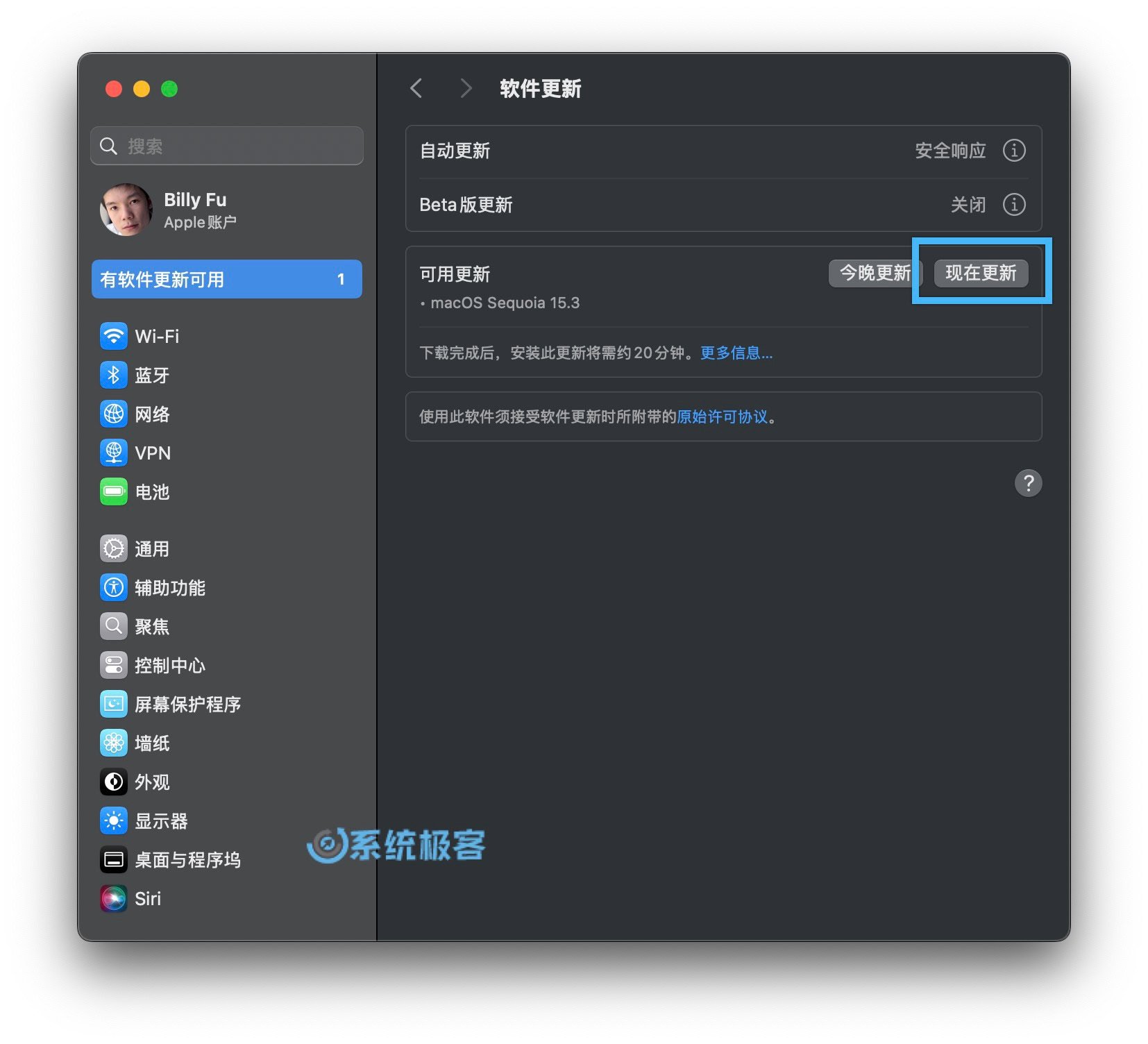









最新评论
引入了附件打开极慢的bug
不卸载它,老莫名其妙跳出来。
nb,解决了Microsoft Store更新时错误码为0x8000000B的问题
创建帐户的时候设置啊,喵喵喵 😺~